教你一步步玩转iOS 9
- 来源:微型计算机
- 关键字:iOS,苹果
- 发布时间:2015-08-19 14:23
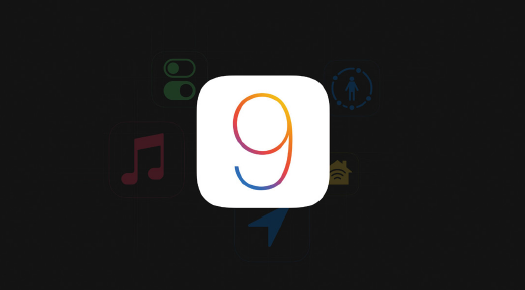
iOS系统已经成为了苹果系列产品的专属系统,每一年,苹果都会更新iOS系统。在今年的7月10日,苹果在iOS 9 Beta 3之后首次发布了iOS 9的公测版本,但是在短短两周不到的时间里又迎来了iOS 9 Beta 4版本,这个版本更接近今年秋季即将发布的正式版本。那么iOS 9究竟有哪些亮点和提升呢?让我们一起来玩转iOS 9吧!
本次体验试用的设备为128GB的iPad Air 2,这款最新的iOS平板设备应该能完美发挥系统性能,在正式开始之前我还是要郑重提醒:iOS 9公测版本也许会有许多BUG,可能会对您的设备造成不可修复的影响,如果能忍耐下尝鲜的心情,等待秋季时的iOS 9正式发布,也许是更好的选择。
备份系统
如果您仍旧希望和我们一起体验新奇的iOS 9系统的话,那么我还是建议在升级系统之前备份一下,以免造成不可估计的后果。将设备连接iTunes,点击“立即备份”按钮,等待片刻即可完成备份。
更新系统
1 毕竟iOS 9还属于公测版本,预计会在9月发布正式版本,那么我们应该去哪里更新我们的系统呢?其实很简单,用iOS设备访问beta.apple.com/profile这个网站,然后再用你的Apple账号登陆就可以了。
2 在登陆指定界面之后,点击“下载描述文件”后稍加等待即可,安装完配置文件之后,重启设备,然后在通用设置里找到我们需要的iOS 9升级固件,下载即可。
3 安装描述文件之后,重启设备,然后在通用里点击软件更新,出现以下界面。
4 但是有的时候,会遇到网络不畅或者服务器被墙,出现下面的页面怎么办呢?
5 别担心,只需到http://www.ithome.com/html/ios/164335.html上寻找你的设备型号,下载更新包,再用iTunes连接设备,按住shift键的同时点击“检查更新”按钮,选择所下载的升级包即可完成更新。
6 升级完iOS 9测试版之后,开机进入系统后需要跟随向导设置一下。若发现设备无法激活,则要反思自己的设备是不是在开发者设备名单之中了。
在成功安装之后会出现白屏幕黑苹果的安装进度条,等待数分钟后更新即可完成。接下来,让我们一起玩转全新的iOS 9吧。
界面体验
1 搜索功能大大提升
在初进系统界面的时候,并没有让人感觉到变化的地方。只是一眼看上去字体稍显不同,此次iOS 9用中文“苹方”字体和英文SanFrancisco替代了以前的Helvetica字体,再有就是在主界面向右滑会发现左侧多出来了一页。
2 按照官方的说法,这一页的搜索应该更为智能,除了有Siri建议联系人,还应该有常用应用的图标,但不知道为什么,小编手中的这款设备的左页搜索栏一无所有,这应该是系统的不稳定造成的。
但是这并不影响搜索栏的其他功能,无论是网页、App还是地图,它都能很快的反应,更让小编印象深刻的是在搜索栏可以直接进行单位换算,非常方便。
3 后台风格突变
在iOS设备上,每次想关闭后台程序的时候,小编总是觉得麻烦,因为它不像Android系统,后台有一键清除功能。这次iOS 9的后台虽然没有加上一键清除功能,但是现在关闭程序也比之前方便得多。
我们可以清楚地看出,App的图标从下方转移到了左上角,毛玻璃的特效也显得更有质感。这里需要提一下的是,双击Home键切换到后台时,屏幕中间的程序是你之前打开的那一个,而不是当前运行的这App。
4 终于加上了返回键
在用搜索功能搜索App或者网页时,或者从一个应用进入到另外一个应用的时候,你会发现在屏幕左上角,原本是信号和运营商信息,现在变成了返回键。虽然这个键位设置得有些尴尬,但是大大减少了Home键的使用频率,操作起来也比较方便。
5 设置内部增设搜索栏
面对日益繁杂的设置项目,就像Window系统上的控制面板一样,一个搜索栏显得很有必要。有了这个搜索栏,我们可以更方便地查找各类设置。
人性化提升
1 相册更加便捷
相册应该是女性果粉用得较多的功能之一了吧。这次相册的提升无疑让操作变得更加便捷。首先是在相簿中增加了两本相簿,它们分别是“自拍”和“屏幕快照”。其中“自拍”相簿中保存了通过前置摄像头拍摄的相片,“屏幕快照”则保存了截屏图片。
2 除此之外,现在选择相片的操作更加方便。直接滑动手指即可快速选择,具体操作是向右可以选择一横行的照片,再向下滑动可以选取连续几行相片,这样一来,效率大幅提高,再也不用挨个点击选取了。
3 最后就是照片的快速最小化。在当前照片的界面可以不必点击左上角的返回按钮,直接向下滑动即可最小化图片。值得一提的是,照片下方的缩略图也有所改变,不仅图片更大,而且体验也更加友好。
4 备忘录功能更
多一直以来,小编都觉得iOS自带的备忘录是打酱油的,功能的单一和体验不佳都让我觉得它不是我的记事App第一选择,直到这次全新备忘录的到来。
更新后的备忘录不仅可以增加图片、位置、网址,还多了标尺和涂鸦等功能。连接iCloud后,可以随时在其他iOS设备上查看其内容。
5 在iPad上,新颖的备忘录把常用功能和键盘整合到了一起,在键盘的状态条分别有撤销、标记、字体、插入图片和涂鸦功能。
对比之前的iOS8的备忘录,你会发现其进步真是太大了,无论是制作待办事项的核对清单还是在备忘录中加入网址、地图或照片,甚至画个草图。这些功能都能在iOS 9上轻松实现,并且现在可以通过iCloud随时进行更新,无论你使用哪一部设备,都能访问你的备忘录。你可以在Mac上创建好购物清单,然后在商场里使用iPhone来勾除项目,而所有的更改都会实时更新。
6 地图的全新体验
自从iPhone在中国大卖,iOS自带的地图都被批评为“不接地气”,在国内,用自带地图进行导航的人也需要一定的勇气吧。可是这次好了,iOS9的苹果地图与高德地图合作,共同推出了实时公交系统提供较为合理的换乘建议。为了方便不分东南西北的傻瓜式用户,苹果地图的逐步导航功能也能较为细致地指引你到达目的地。
进入主界面,我们看到导航的三种模式:地图、公交和卫星。
7 我们以观音桥为例(重庆著名商圈),在搜索栏输入观音桥三个字时,系统跳出来一大堆建议,我们选择观音桥地铁站,然后选择驾车模式。
我们可以清楚地看到路线指引和导航界面。这和iOS8相比并无太大差别。
8 接下来我们选择第二个模式—步行。
跟驾车类似,路线指引和导航界面都清晰可见,只是比起驾车模式,步行模式的细节更加清楚,路面标示也更大。
9 最后则是此次iOS 9最大的亮点—公交模式。
整个界面清晰明了。步行距离和公交路线都比较准确,逐步导航的功能更是能随时监控你的位置,这也是这次iOS9自带地图给我们带来的亮点之一。
10 除了更接地气的公交导航,热点推荐功能则是另一大亮点。众所周知,现在的主流地图App都整合了附近的内容,不论是美食还是景点,车站还是银行,都应有尽有。现在,你也可以在iOS 9自带地图应用上体验到这些功能了。
附近的整合内容包含了8个类别,每个类别里还包含7个小类别,分类可谓详尽。无论选择哪个类别,它都会在地图上标示出来,很直观地就能看到目的地的位置和距离。
11 除了这些大型改动,有些小改动也让人称赞不已,例如这个施工通知功能就相当实用。
整合了附近资源,增加了清晰的公交导航,又多了一些实用的小功能,这一次,你心中的iOS自带地图是否“接地气”了呢?
全新功能
1 炫酷的分屏模式
分屏模式在很多Android和Windows平板上已经相当普及了,但是在iOS设备上还是第一次出现,所以当我们看到这个“新功能”的时候,还是比较兴奋的。
第一步:运行某个应用,从屏幕右侧向中间滑动
第二步:在右侧点击某个应用打开
第三步:拖拽中间的按钮调节宽度比例
2 分屏任务固然好,但是这里需要说明一下,如果先打开的是第三方App,则右侧最多放大到整个屏幕的三分之一。如果先打开的是自带App,则右侧最多放大到整个屏幕的二分之一。遗憾的是,不能同时打开两个第三方App。
除了分屏模式的实现,这次添加的功能还有画中画模式。画中画的概念在Android平板上是相当普遍的,但是在iOS上却是首次出现,不仅如此,它还仅限Safari浏览器中的视频才能实现,其它的任何第三方浏览器或者是播放器都不能实现画中画的效果。并且该功能不是所有网页视频都支持,仅在某些支持画中画效果的视频下才可实现。这说明画中画模式虽然出现在iOS上了,但是局限性还是相当大的。
如果视频右下方的画中画小符号出现了,就说明该视频能使用画中画模式,如果没有出现的话则不可以。据测试,优酷和土豆的视频均不可以使用画中画模式。
3 在使用了画中画模式之后,小视频会悬浮在桌面上,可以用手指对它进行放大或者缩小处理,但是视频框只能在屏幕的四个边角悬停。在多任务状态下也可以使用这个功能。分屏后可以让视频框在两个任务间随意调整,这样相当于同时运行三个程序。总体来讲,iOS 9公测版运行画中画功能的流畅度十分不错。
4 QuickType
现在,键盘有了新的快捷工具栏。工具栏不仅多了粗体、下划线、斜体等字体选择,更增加了附件插入和撤销和恢复等操作。除此之外,饱受诟病的光标选择也有了新的解决办法。
5 在屏幕上随处移动双指,即可控制iPad上的光标,进而选择、编辑和移动文本。
此外,如果插上键盘的话,还可以用键盘快捷键执行更多的命令,例如切换各个快捷键和自定义App中的快捷键。
6 新应用
本来这三个新应用是应该在文章开头就说的,为什么拖到最后呢?其实很简单,这三个“新”应用里,除了News这个App,其余两个应用是原本存在于AppStore里面的,只不过不是强制安装罢了。而News这个在今年的WWDC大会上首次亮相的App,目前只面向美国、英国和澳大利亚地区,国内的用户还需要等待一段时间。
7 最后要介绍的一个新功能是邮件自动识别功能,在iOS 9中,只要接收到关于约会或者是饭局的邮件,并且涉及到时间和地点,在你点击该邮件的时候会自动弹出来新建日历项,系统会自动识别邮件中的时间和地点,然后询问你是否新建一个日历项。
8 不仅如此,在新日历项建立的时候,不仅可以选择提醒功能、项目名称、项目类型,还能无缝连接自带地图,对邮件里涉及的地址进行一键导航功能。这个新功能对于某些大忙人来说可节省了不少时间。
系统BUG
说完了iOS 9的这么多优点,缺点肯定是跑不了的。作为一个Beta版系统,虽然已经到了第四版,但是还是有很多BUG没有解决。
①Siri推荐时有时无,小编自从更新了iOS 9之后,还从来没看到过Siri推荐这一栏。
②所有程序使用均偶尔有卡顿现象。
③自带地图有时会假死。
④部分软件不兼容或闪退(百度系列、淘宝、今日头条等)
可升级设备
在苹果官方给出的答案里,以下设备是可以升级iOS 9的。
写在最后
iOS的每一次更新换代都是充满争议的。从充满颠覆的iOS 7系统开始,无数人都预言苹果将会走向失败,但是日益增加的销量无疑给了他们狠狠一记耳光。iOS 9这一次虽然是小的换代,但是繁琐的手势操作和庞杂的系统也会让很多人不看好它。但是在我看来,iOS 9虽然没有太前卫的突破,但是几个新功能和人性化的设计还是值得称赞的,到底这次更新换代会怎么样呢?让我们一起期待iOS 9正式版的到来吧!
文/陈思霖
 关注读览天下微信,
100万篇深度好文,
等你来看……
关注读览天下微信,
100万篇深度好文,
等你来看……












